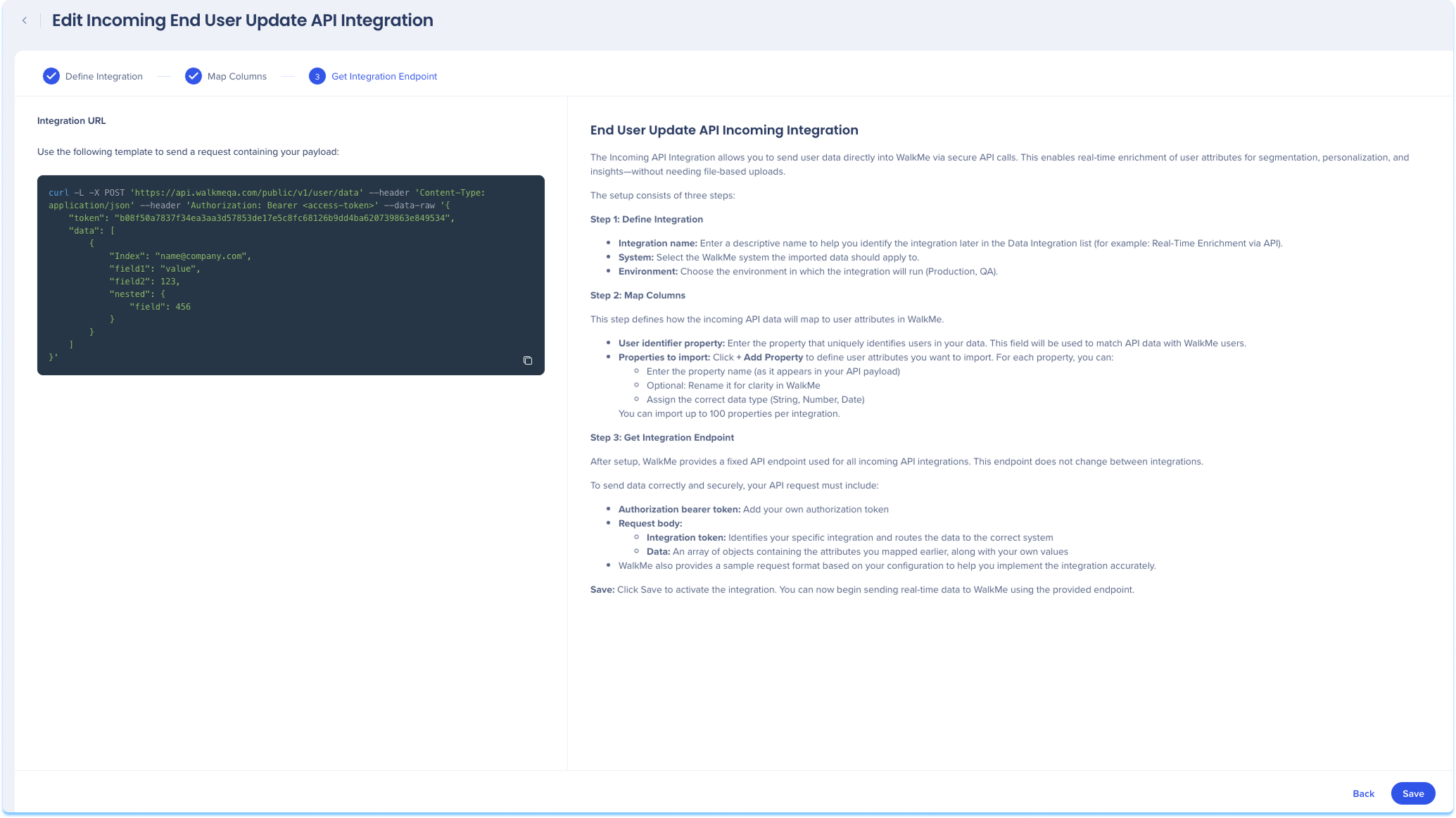Welcome to the
WalkMe Help Center
Please log in to continue

Please log in to continue

Utilisez le centre d'intégration de données dans la console pour importer les données utilisateur dans WalkMe à l'aide d'appels API sécurisés. Une fois importées, les données peuvent être utilisées pour enrichir les profils utilisateur, segmenter le contenu et personnaliser l'expérience utilisateur. Cette intégration prend en charge les transferts de données en temps réel à partir de n'importe quel système, ce qui facilite la synchronisation des attributs utilisateur dans WalkMe sans dépendre des téléchargements de fichiers.
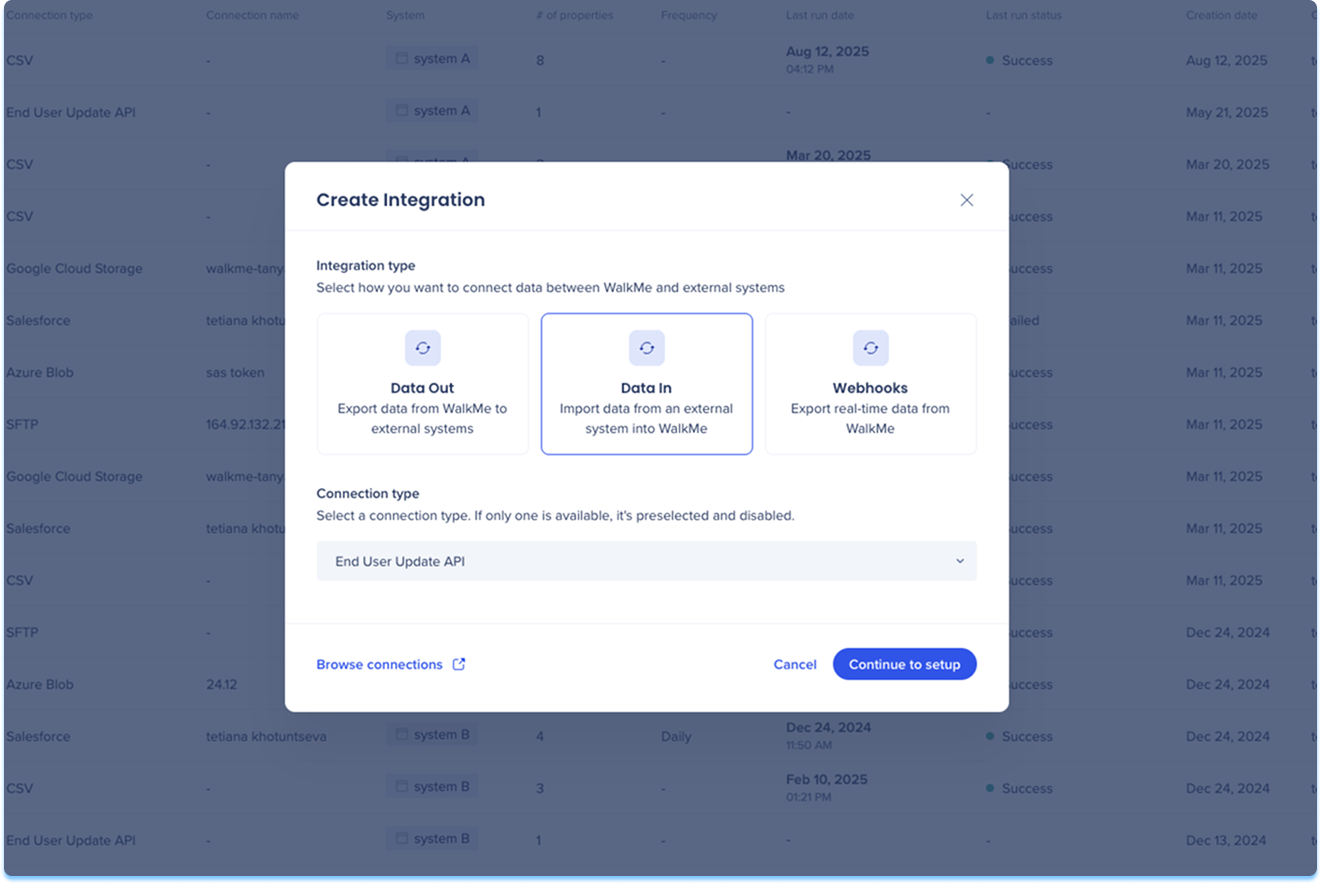
Accédez à la page Intégrations des données dans la console
Cliquez sur Créer une intégration dans le coin supérieur droit
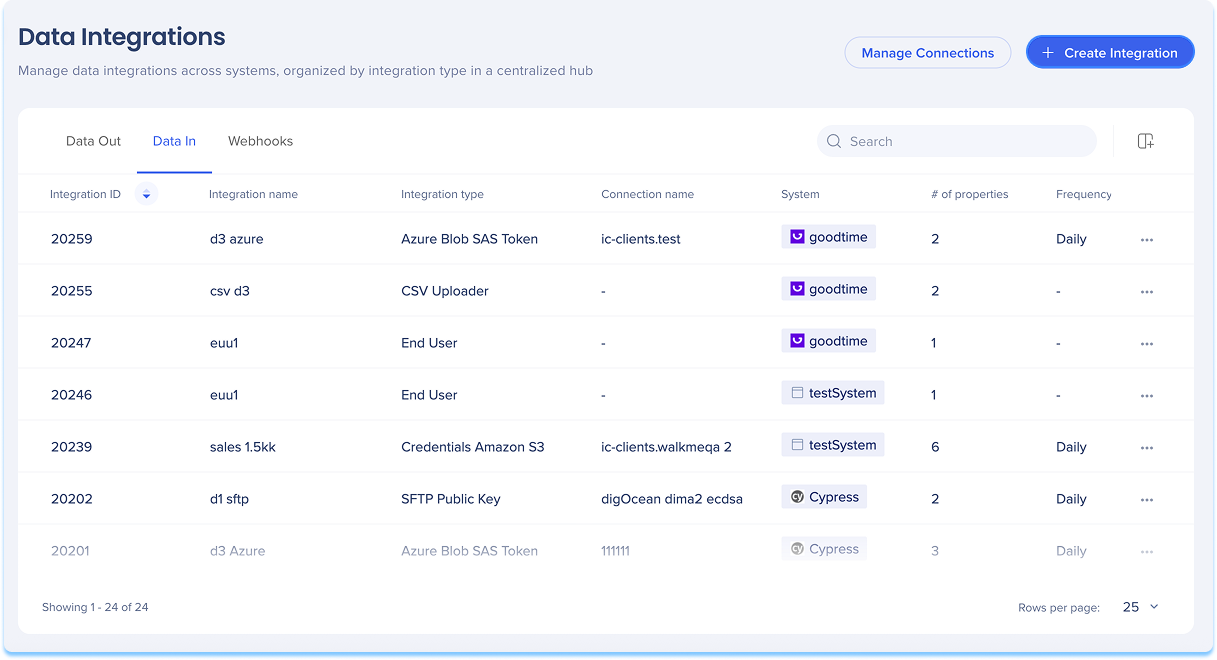
Une boîte de dialogue modale s'ouvrira avec la possibilité de choisir le type d'intégration
Cliquez sur la vignette Données entrantes
Sélectionnez l'API de mise à jour de l'utilisateur final dans le type de connexion dans le menu déroulant
Cliquez sur Continuer pour Configurer
Vous serez dirigé vers la page Créer une intégration API entrante, qui comprend trois étapes :
Définissez l'intégration.
Colonnes de carte
Obtenir le point final d'intégration
Définissez l'intégration.
Saisissez un nom descriptif pour vous aider à identifier cette intégration dans la liste Intégration des données
Par exemple : enrichissement en temps réel via l'API
Sélectionnez le système WalkMe auquel les données importées s'appliqueront
Choisissez l'environnement pertinent (Production, AQ)
Cliquez sur Suivant
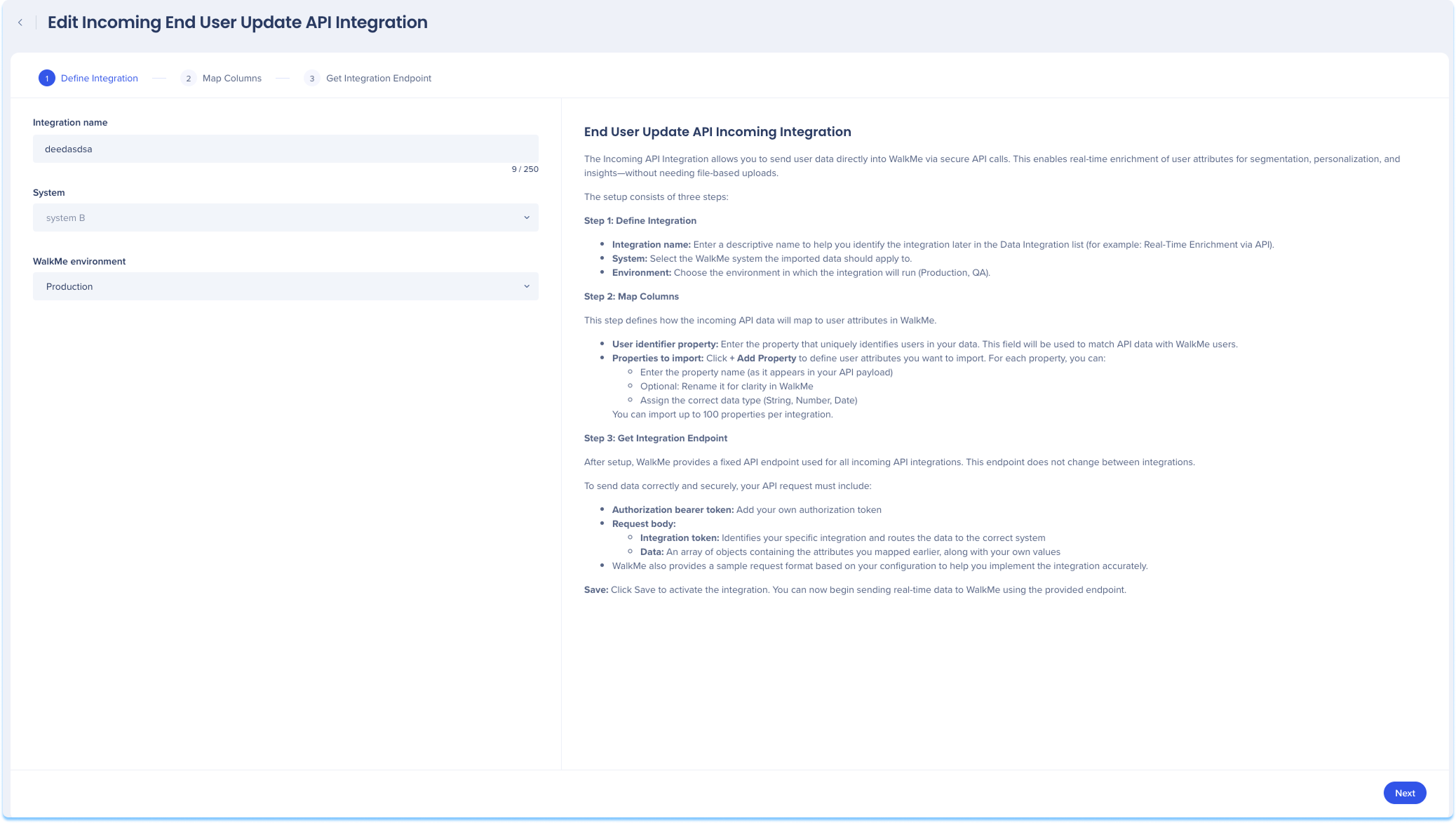
Colonnes de carte
Cette étape définit la façon dont les données de l'API entrantes seront cartographiées avec les attributs de l'utilisateur dans WalkMe.
Saisissez la propriété d'identifiant utilisateur
C'est la propriété qui identifie de manière unique les utilisateurs dans vos données et qui sera utilisée pour faire correspondre les données de l'API avec les utilisateurs de WalkMe
Cliquez sur + Ajouter une propriété pour définir les attributs utilisateur que vous souhaitez importer
Pour chaque propriété, vous pouvez :
Saisissez le nom de la propriété (tel qu'il apparaît dans votre charge utile API)
Renommez-le pour plus de clarté dans WalkMe
Attribuez le type de données correct (chaîne, nombre, date)
Cliquez sur Suivant
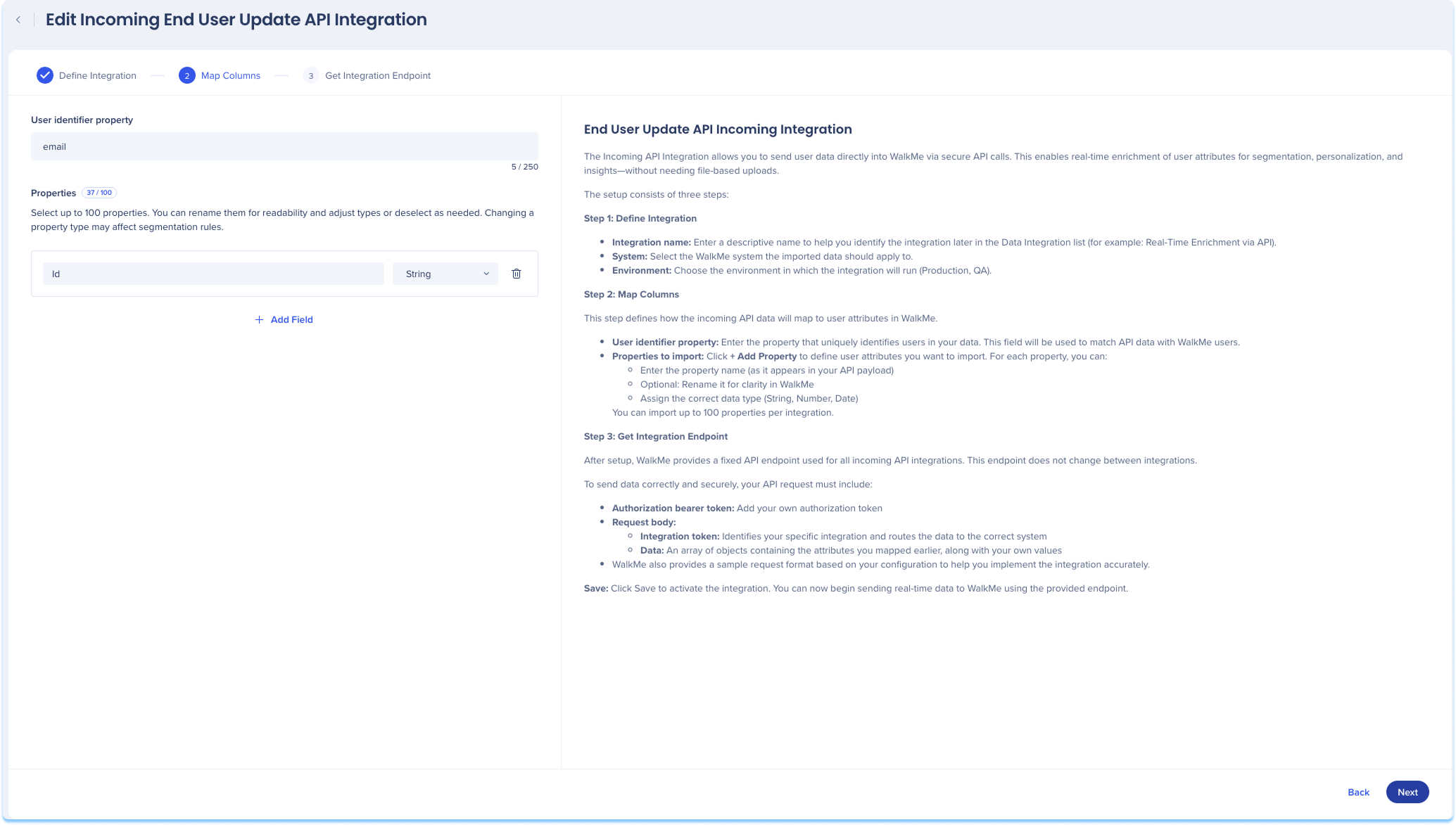
Obtenir le point final d'intégration
Après la configuration, WalkMe fournit un point de terminaison API fixe utilisé pour toutes les intégrations API entrantes. Ce point de terminaison ne change pas entre les intégrations.
Pour envoyer les données correctement et en toute sécurité, votre demande API doit inclure :
Jeton porteur d'autorisation : ajoutez votre propre jeton d'autorisation
Corps de la requête :
Jeton d'intégration : identifie votre intégration spécifique et achemine les données vers le système correct
Données : un tableau d'objets contenant les attributs que vous avez cartographiés précédemment, ainsi que vos propres valeurs
Cliquez sur Enregistrer